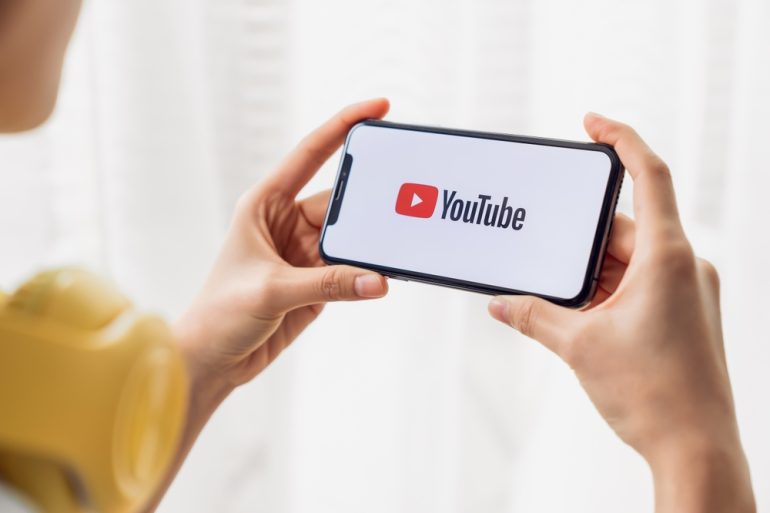
YouTubeでは自分のコメント履歴を「履歴」欄から確認可能だ。ただし、ブラウザ版のみで確認できる。他人のコメント履歴は基本確認することができない。
目次
YouTubeでコメント履歴を確認する方法が分からないという方もいるのではないだろうか。YouTubeでは他人のコメント履歴は確認できないが、自分のコメント履歴は確認できる。
本記事ではYouTubeでコメント履歴を確認する方法について解説する。また、自分が投稿したコメントが表示されていない場合の確認項目についてもまとめた。
YouTubeで自分のコメント履歴を確認する方法
YouTubeで自分のコメント履歴を確認する方法について解説する。
パソコン・スマホ、それぞれのやり方についてまとめた。
■1.パソコン
まず、パソコンでコメント履歴を確認する方法を解説する。
YouTubeのトップページを開いたら、左上の三本の線が書かれたマークをクリックする。マイページの欄から「履歴」を選択しよう。
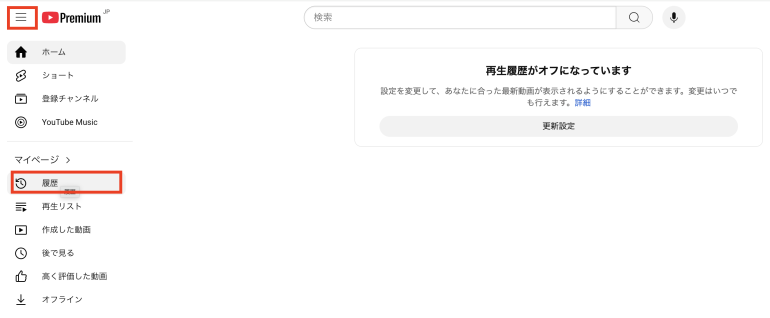
続いて、「すべての履歴を管理」から「コメント」をクリックする。
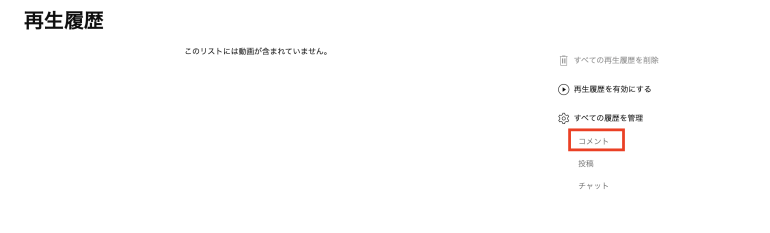
コメントを過去にしたことがあるなら、この画面に自分のコメント一覧が表示される。この画面からコメントを確認したり削除したりすることができる。
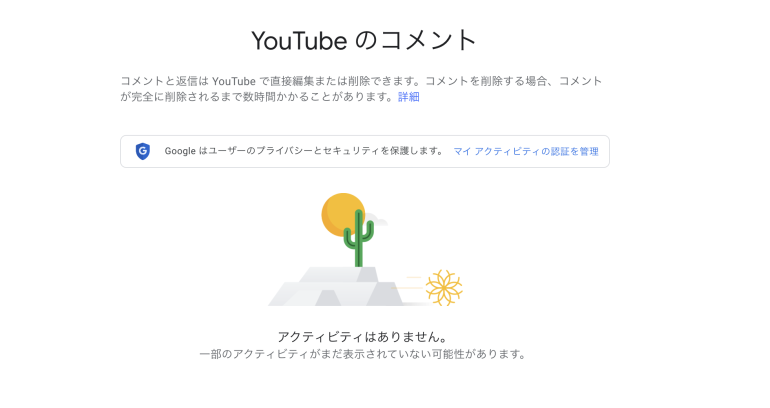
■2.スマホ
スマホアプリからは現在、コメント履歴を確認することができない。スマホからコメント履歴を確認したい場合は、ブラウザ版を使う必要がある。
ブラウザ版のYouTubeを開いたら、基本的にはパソコンの場合とやり方は同じだ。左上の三本の線が書かれたマークをタップする。そして「履歴」をタップしよう。
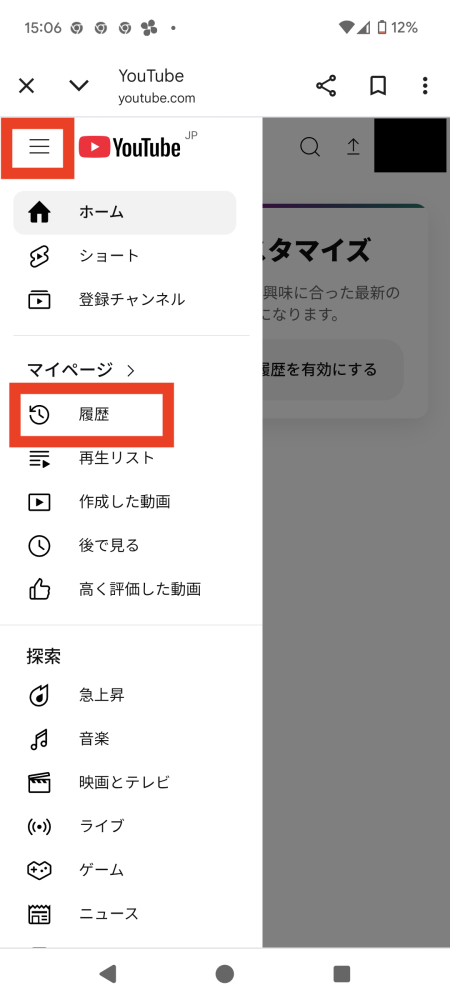
すべての履歴を管理の欄から「コメント」をタップする。
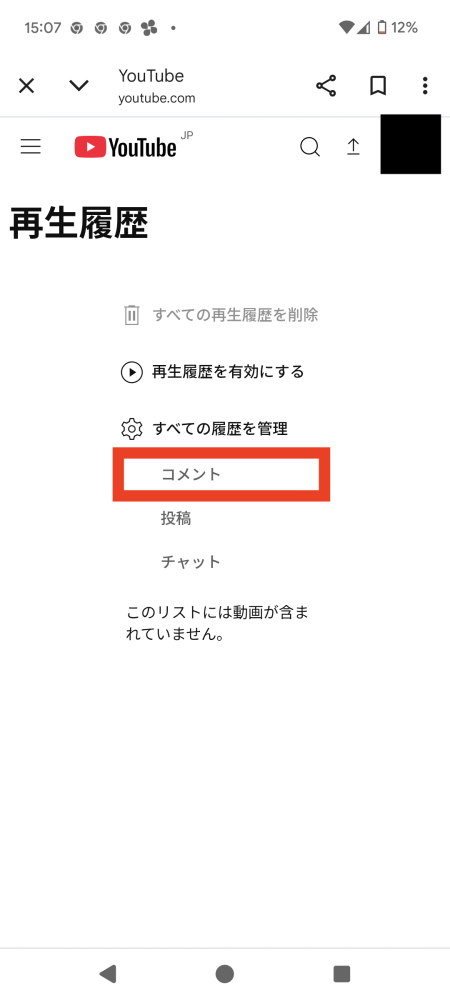
この画面からコメントを確認することができる。
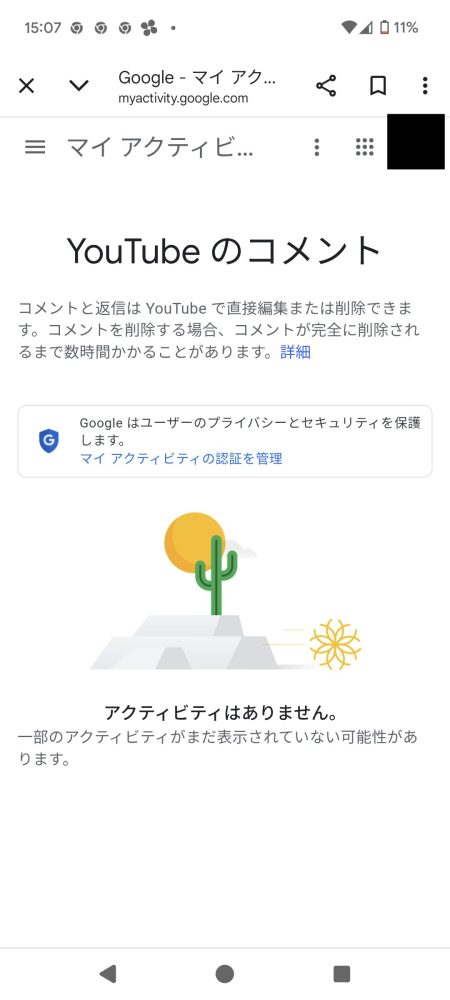
YouTubeで他人のコメント履歴を確認する方法
YouTubeでは他人のコメント履歴を確認することはできない。
ただ、コメント欄からアイコンをクリックすると、その人が同じチャンネルで最近したコメントを見ることができる。ただし、他のチャンネルのコメントは閲覧できない。
YouTubeで自分のコメントが表示されない原因は?
YouTubeで自分のコメントが表示されない場合、次の4つを確認してみよう。
- チャンネルの運営者に削除された
- コメントが承認制になっている
- YouTube側で非表示にされている
- コメントが表示されないモードになっている
ひとつひとつの確認事項について詳しくみていく。
関連記事:YouTubeのコメントが見られない時の原因と対処法
■1.チャンネルの運営者に削除された
コメントが一度反映されたものの、チャンネルの運営者に削除されてしまう、という場合がある。チャンネルの運営者にはコメントを削除する権限がある。チャンネルにとってそのコメントが好ましくないと判断されると、削除されてしまう恐れがある。
たとえば、誹謗中傷を含んだコメントや、他の閲覧者に迷惑をかけるようなコメントは削除される可能性がある。このようなコメントは投稿しないように気をつけよう。
■2.コメントが承認制になっている
チャンネル運営者はコメントを承認制にすることができる。承認制になっている場合、運営者が許可したコメント以外は、掲載されないようになる。
コメントが表示されない場合、まだコメントが承認されていないのかもしれない。少し待ってみてからコメントが表示されるか確認してみよう。
■3.YouTube側で非表示にされている
チャンネル運営者ではなくYouTube側でコメントを非表示にされてしまうこともある。
スパムだと判断されたり、YouTubeのガイドライン違反だと判断されたりした場合、コメントを非表示にされることがある。
スパム認定されてしまう基準は公開されていない。しかし、コメントに絵文字が多すぎたり、必要以上の長文だったり、URLが貼ってあったりすると、怪しまれる恐れはある。このようなコメントには気をつけた方が良いだろう。
■4.コメントが表示されないモードになっている
YouTubeのコメントが表示される場所に、以下のように「コメントはオフになっています。」と書かれている場合がある。

この場合、そもそもコメントが表示されないモードになっている。自分だけでなく他の人のコメントも閲覧することができない。
チャンネル運営者は、動画のコメントをオフにすることができる。また、YouTube側でコメントをオフにすることもある。たとえば、動画が子供向けだと判断された場合、コメントをオフにされてしまう可能性がある。
まとめ
本記事ではYouTubeのコメント履歴の閲覧方法について解説した。最後に、コメント履歴を確認する流れについておさらいしよう。
- 三本の線が書かれたマークをクリック
- マイページの欄から「履歴」をクリック
- 「すべての履歴を管理」から「コメント」をクリック
コメントが表示されない場合は、チャンネル運営者やYouTube側に削除されていないか、コメントが承認制になっていないか、そもそもコメントがオフになっていないか、を確認しよう。
関連記事:人に見られたくないYouTubeの検索履歴を削除する方法
構成/編集部















 DIME MAGAZINE
DIME MAGAZINE













